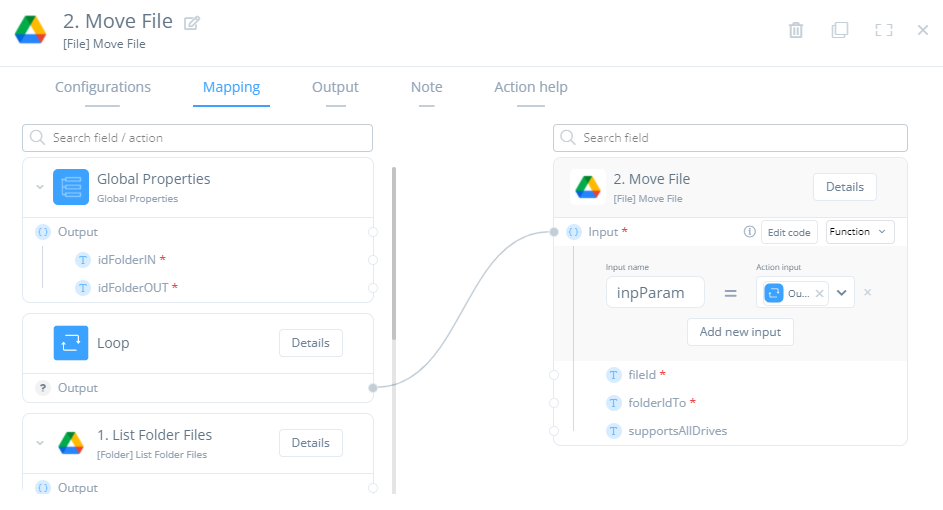Esta documentação é um guia de referência para o Template [Move file to another Folder] Google Drive to Google Drive, que tem por objetivo listar arquivos de uma pasta do Google Drive. Ele executará uma action chamada Move file que irá mover os arquivos de uma pasta para outra no Google Drive.
Ao utilizar este template, é importante que você se atente a algumas configurações, esta documentação e os comentários no código irão auxiliá-lo.
|
IMPORTANTE: para funcionamento adequado, você precisa ter configurado previamente a conta dos conectores pela Connector Store. Se você não sabe como fazê-lo, acesse este artigo para obter apoio. |
Macro fluxo
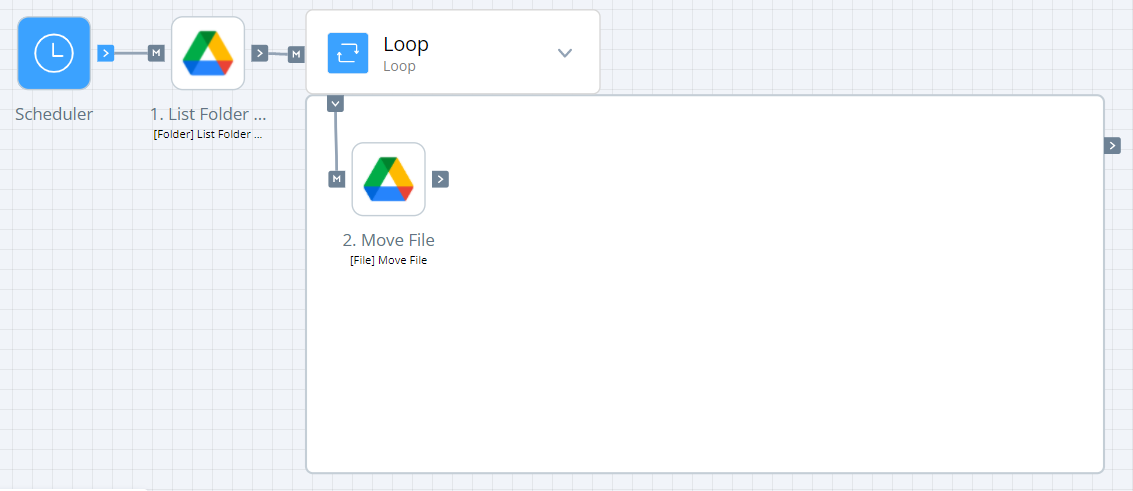
Conectores, actions e tools utilizados
- Google Drive
- [Card] List Folder Files
- Move Files
Configurando o template
- Trigger
Na Trigger Scheduler é necessário estabelecer todos os parâmetros para que o flow execute de acordo com a sua necessidade, estes parâmetros são:
Frequency Execution: Neste campo defina de quanto em quanto tempo seu flow deve executar.
Timeout: Neste campo defina qual o tempo máximo para execução completa do seu flow, tendo uma grande variação de tempo entre 5 segundos e 8 h e essa escolha será feita de acordo com a sua necessidade.

2.Global Properties
Clique em Global Properties nas configurações da Trigger para acessar as propriedades globais deste template. Para este template, você deve inserir:
- IdFolderIN: este campo diz respeito a um código identificador de uma pasta a qual será feita a leitura dos arquivos.
- IdFolderOUT:Nese campo coloque o código identificador da pasta a qual os arquivos serão movidos.
Caso queira saber mais sobre Global Properties, acesse o artigo Global Properties e saiba como inserir novas propriedades.
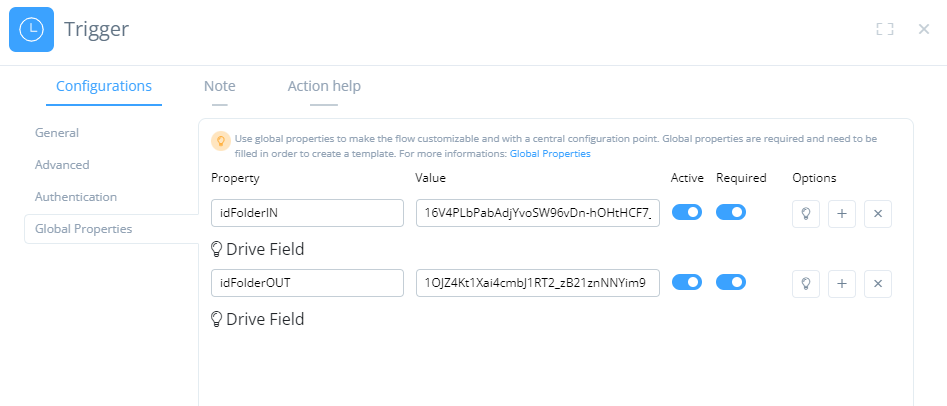
3.[Folder] List Folder Files
Em seguida temos a action que listará os arquivos de uma pasta da sua conta do Google Drive. Aqui configure os seguintes campos:
- Account: selecione a conta do conector que será utilizado para acessar seu ambiente do Google Drive. Caso não tenha criado, acesse o artigo da Connector Store.
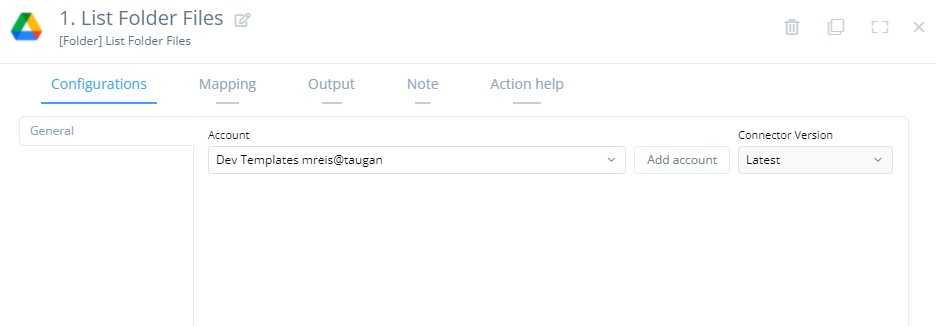
Mapping
Clique em Mapping e depois em Edit Code para visualizar as conexões do input. Aqui você pode modificar o código que listará os arquivos do Google Drive. É necessário tratar os seguintes campos:
- FolderID: Neste campo será lido as informações da Global Properties definidas anteriormente.

4.Loop
Nesta etapa temos uma tool de Loop que será responsável por receber a lista de arquivos que será movida para outra pasta.
4.Move File
Aqui configure a action que irá mover o arquivo de uma pasta para outra no Google Drive. É necessário definir os seguintes campos:
- Account: selecione a conta do conector que será utilizado para acessar seu ambiente do Google Drive. Caso não tenha criado, acesse o artigo da Connector Store.
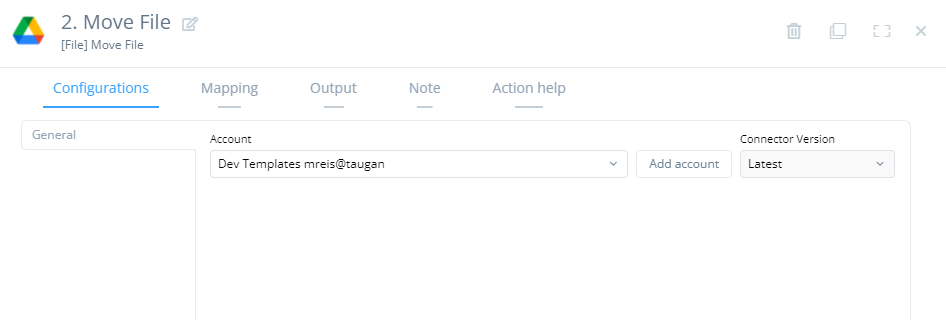
Mapping
Clique em Mapping e depois em Edit Code para visualizar as conexões do input. Aqui você pode modificar o código mas é necessário tratar os seguintes campos:
- FileID: Este campo diz respeito ao código identificador do arquivo que será movido para uma outra pasta.
- FolderIDTo: Neste campo será lido as informações da Global Properties definidas anteriormente.